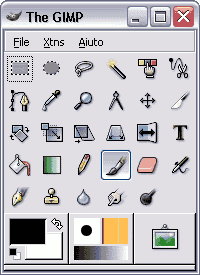Avviato il programma ed effettuato il caricamento compare la finestra principale di lavoro di The Gimp e vedremo:
- il menù File per poter creare una nuova immagine, aprire documenti, importare le immagini da scanner, e la pratica funzione Acquisizione>Immagine schermo per l’acquisizione degli screenshot delle immagini dello schermo
- la voce preferenze poi, permette di aprire una finestra dove potremo configurare tante funzionalità del programma
- il menù Xtns (eXtensions) utile per gestire i moduli gli script ed i plug-ins di cui ci occuperemo nei seguenti articoli.
- Terminiamo con il noto menù per gli aiuti
Non chiudete questa finestra infatti essa è il pilastro del programma, se la chiudete potreste perdere parte del lavoro svolto.
Sotto il menù abbiamo un’area con gli strumenti di lavoro più importanti, più in basso avremo un pannello con le opzioni per ogni strumento.
Aperto un documento (menù file>Nuovo Alt+C oppure file>ApriCtrl+O) compare una nuova finestra: è l’area di lavoro dove l’immagine sulla quale andremo a lavorare ci verrà mostrata.
Si aprirà pure una terza finestra, che conterrà i pannelli relativi ai livelli, tracciati, canali ecc. (ogni pannello è totalmente configurabile in funzione delle nostre preferenze).
Ecco l’area di lavoro del programma dopo aver aperto un file:

| (1) | Pannello strumenti |
| (2) | Pannello opzioni degli strumenti |
| (3) | Attiva/Disattiva maschera veloce |
| (4) | Selettore unità di misura 8px,mm etc.) |
| (5) | Livello dello Zoom in percentuale |
| (6) | Area info del livello selezionato |
| (7) | Pulsanti di scroll e navigazione dell’immagine |
| (8) | Pannello di ispezione pennelli, motivi, gradienti etc. |
| (9) | Finestra dei livelli, canali, tracciati |
| (10) | Barra dei menù |
The Gimp ha tutta una serie di strumenti che consentono di lavorare sulle immagini digitali in modo molto dettagliato, sono raggruppati come vediamo nella finestra principale del programma, e potranno essere suddivisi in relazione al loro utilizzo in cinque categorie:
- strumenti di Selezione
- strumenti di Disegno
- strumenti di trasformazione
- strumenti di Colore
- strumenti vari.
Si possono attivare cliccando sulle icone della tavolozza degli strumenti o aprendo la finestra Strumenti dal menù.
Ogni strumento infine ha uno specifico comando a tastiera per essere scelto in modo rapido.
Per conoscere queste scorciatoie da tastiera e per modificarle andiamo nel menù:File>Preferenze>Interfaccia>Configura tasti scorciatoia.